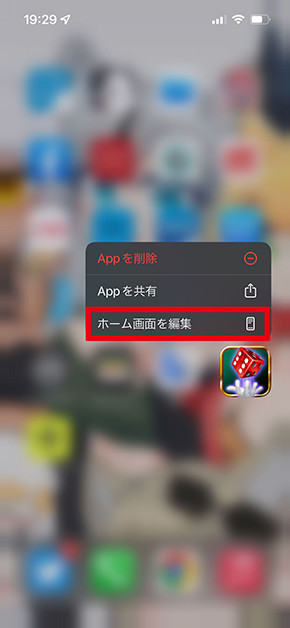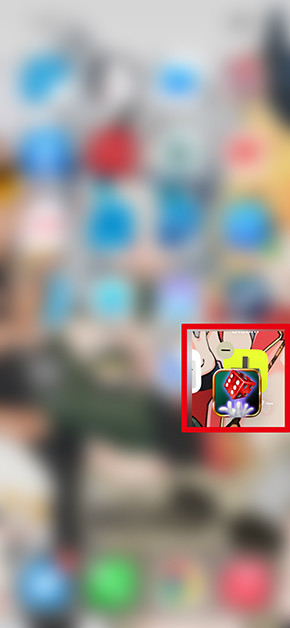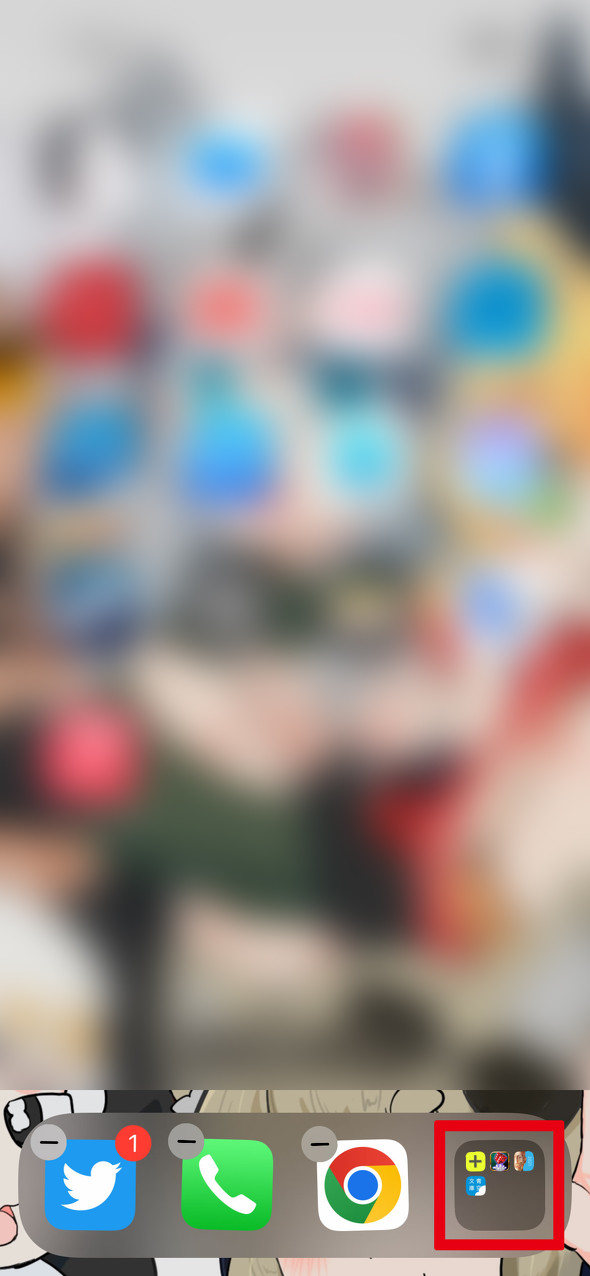フォルダ分けしたiOSアプリに、さらにアクセスしやすくする方法:iPhone Tips
ホーム画面をきれいにする方法は「アプリの削除」だけではない。どうしても削除できない「仕事上必要なアプリ」や「ポイントカード」「これがあると本当に便利だと思うアプリ」などは残しておき、「フォルダ」にまとめよう。
ホーム画面でアプリアイコンを長押し(ロングタップ)してドラッグするか「ホーム画面を編集」をタップすると、アプリアイコンを動かせるようになる。この状態でドラッグ中のアイコンを別のアプリアイコンに重ね合わせるとフォルダを作成し、格納できる。
重ね合わせてアプリアイコンが小さくなったときに指を離す(ドロップ)とフォルダに格納し、重ねたまま指を離さないでいるとフォルダの内部が展開する。ここで指を離せば同一フォルダに格納できる。フォルダの名前はホーム画面の編集中に名前の部分をタップすると変えられるため、自動でつけられる名前から「ポイントカード」や「仕事」「制作」などと分かりやすい名前に変えておくといいだろう。
フォルダ1ページごとに格納できるアプリは9個までで、それ以降は2ページ目、3ページ目とページが切り替わっていく。そのため、1つのフォルダに格納するアプリは9個までに抑えておくと、1度にフォルダ内のアプリ全てを見られて直感的な管理がしやすい。
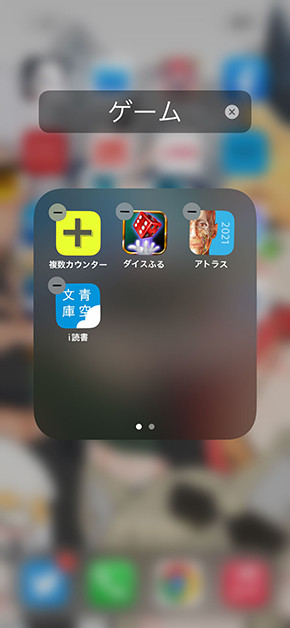
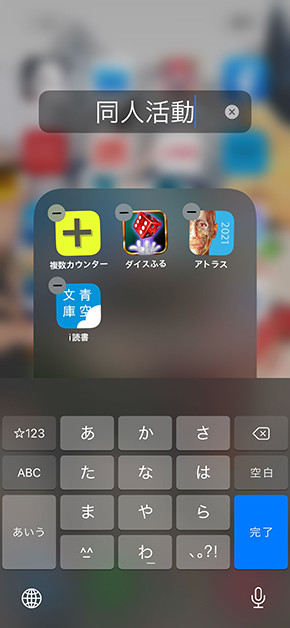 実際にフォルダ分けしてみた状態。筆者は創作資料やランダム性のあるもの作りのために「同人活動」のフォルダで必要なアプリを管理していたり、よく行くチェーン店のポイントカードアプリを「ポイントカード」、仕事で使う「Gmail」「ボイスメモ」などのアプリを「しごと」としてまとめている
実際にフォルダ分けしてみた状態。筆者は創作資料やランダム性のあるもの作りのために「同人活動」のフォルダで必要なアプリを管理していたり、よく行くチェーン店のポイントカードアプリを「ポイントカード」、仕事で使う「Gmail」「ボイスメモ」などのアプリを「しごと」としてまとめているフォルダはホーム画面下部の「ドック」に格納することもできる。こうするとホーム画面内のどのページからでもフォルダを開けるようになる
近年はポイントカードのアプリ化やスマホ自体の多機能化もあり、どうしても仕事や日常生活で使うアプリが多い、という人が増えただろう。自分が分かりやすい程度に小さなカテゴリーでアプリを分類しておくと、ホーム画面のページ数も減ってiPhoneが使いやすくなるはずだ。
関連記事
 iPhoneのバッテリー使用状況から、不要なアプリを確認する
iPhoneのバッテリー使用状況から、不要なアプリを確認する
iPhoneにインストールしたアプリが多いと、ストレージを圧迫するしホーム画面はごちゃごちゃと煩雑になる。さらにはバッテリーの消耗率も増え、いいことがない。バッテリーの使用状況を確認し、いらないアプリをあぶり出そう。 iPhoneの標準アプリを再インストールする方法
iPhoneの標準アプリを再インストールする方法
「FaceTime」や「ブック」など、iPhoneに標準でインストールされているが削除できるアプリはいくつか存在する。これらを削除すると、再インストールする場合は「購入済み」ではなく「検索」から検索し直さなければいけない。 iOSアプリを削除してホーム画面をスッキリ 復元するには?
iOSアプリを削除してホーム画面をスッキリ 復元するには?
iPhoneを長年使い続けていると、さまざまなアプリをインストールしてストレージを圧迫しがちだ。特にゲームアプリはデータサイズが大きい。しばらく遊んでいないゲームや使っていないアプリはいったん削除しよう。 「すぐ使いたいiPhoneアプリ」をホーム画面のどこからでも見られるようにする方法
「すぐ使いたいiPhoneアプリ」をホーム画面のどこからでも見られるようにする方法
iPhoneのホーム画面下部の「ドック」では、ホーム画面内のどのページに移動しても同じアプリが表示される。ドックのアプリはホーム画面を編集するときと同様に変更可能だ。 iPhoneの通知を「特定のアプリを起動したら」「特定の場所で」確認する方法
iPhoneの通知を「特定のアプリを起動したら」「特定の場所で」確認する方法
iPhoneは通知をオフにする「集中モード」を備えている。これを使えば、指定したアプリや連絡先以外の着信/通知をオフにできる。「iOS 14」以前の通知オフ状態「おやすみモード」と同様の機能の他、「特定の時間」「特定のアプリを起動したら」など、好きなタイミングでオン/オフを切り替えられる。
関連リンク
Copyright © ITmedia, Inc. All Rights Reserved.
アクセストップ10
- 「健康保険証で良いじゃないですか」──政治家ポストにマイナ保険証派が“猛反論”した理由 (2025年12月06日)
- NHK受信料の“督促強化”に不満や疑問の声 「訪問時のマナーは担当者に指導」と広報 (2025年12月05日)
- ヨドバシ通販は「高還元率で偽物リスク低い」──コレが“脱Amazon”した人の本音か (2025年12月06日)
- ドコモも一本化する認証方式「パスキー」 証券口座乗っ取りで普及加速も、混乱するユーザー体験を統一できるか (2025年12月06日)
- 飲食店でのスマホ注文に物議、LINEの連携必須に批判も 「客のリソースにただ乗りしないでほしい」 (2025年12月04日)
- 楽天の2年間データ使い放題「バラマキ端末」を入手――楽天モバイル、年内1000万契約達成は確実か (2025年11月30日)
- 楽天モバイルが“2025年内1000万契約”に向けて繰り出した方策とは? (2025年12月06日)
- ドコモが「dアカウント」のパスワードレス認証を「パスキー」に統一 2026年5月めどに (2025年12月05日)
- ソニー、約2億画素のイメージセンサー発表 ズーム時も細部を鮮明に (2025年12月05日)
- 三つ折りスマホ「Galaxy Z TriFold」の実機を触ってみた 開けば10型タブレット、価格は約38万円 (2025年12月04日)